Talán hallott már a Google Térkép plusz kódjairól, de nem volt ideje többet megtudni. Vagy talán látott plusz kódokat a helyekhez, amikor a Google Térképet használta, és elgondolkodott azon, hogy mik azok.
Itt röviden elmagyarázzuk, mik azok a plusz kódok, mi a céljuk, és hogyan használhatja őket a Google Térképen.
Mik azok a Google Maps Plus kódok?
A Földön minden pont szélességi és hosszúsági koordináták segítségével helyen található. Ez a hosszú számsor azonban nem mindig a legkényelmesebb módja a helykeresésnek. Ezt szem előtt tartva a Google zürichi mérnöki irodája 2014-ben kiadta a „plusz kódként” ismert Nyissa meg a Helykódot -et.
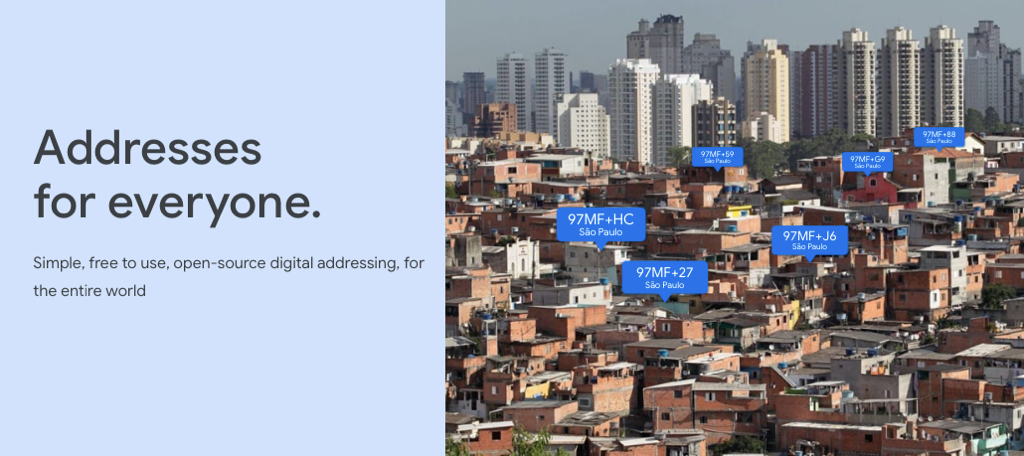
A plusz kód a hagyományos helykoordináták rövid kódú változata. Rácsrendszerben a plusz kód a rács adott helyére való nagyítással jön létre. A sorok, oszlopok és alfanumerikus karakterek szekvenciális címkéinek kombinációjával a következő plusz kódhoz jutunk: 4RXV+29 Las Vegas, Nevada.
A plusz kódok célja, hogy minden helyhez, függetlenül attól, hogy milyen távoli, felismerhető „címet” biztosítsanak. Így az utcanév vagy a pontos cím nélküli helyek továbbra is pontosan meghatározhatók olyan dolgokhoz, mint a kézbesítés, a segélyszolgálat és a szociális szolgáltatások.
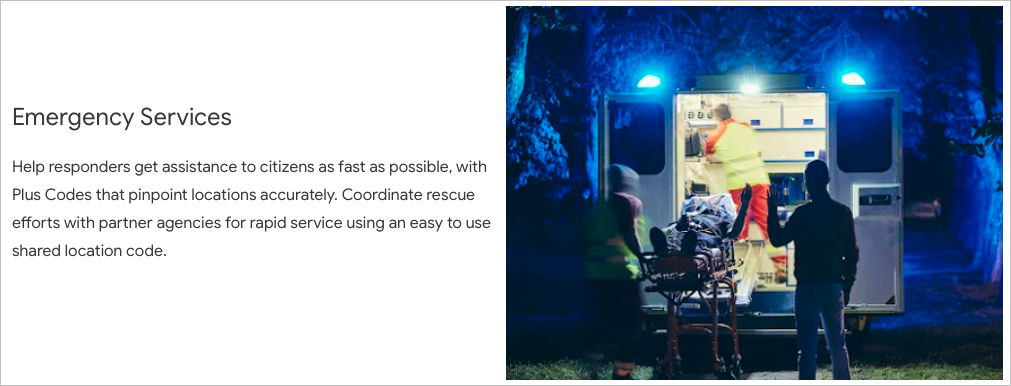
A plusz kódok ingyenesek, és offline is működnek. Látogassa meg a Google Térkép plusz kódok webhelyet a részletekért, a mögöttük lévő technológiáért, a gyakori kérdésekért, valamint a megtalálni otthonát vagy az aktuális tartózkodási helyhez tartozó kódért.
Keressen pluszkódot egy helyhez az interneten
A helyhez plusz kódot találhat, akár a térképnézetet használja, akár a a Keresés funkciót -et a Google Térkép webhelyén.
Google Térkép térképnézet
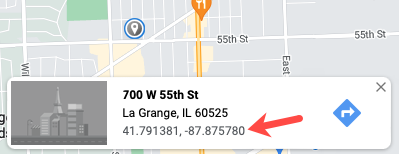
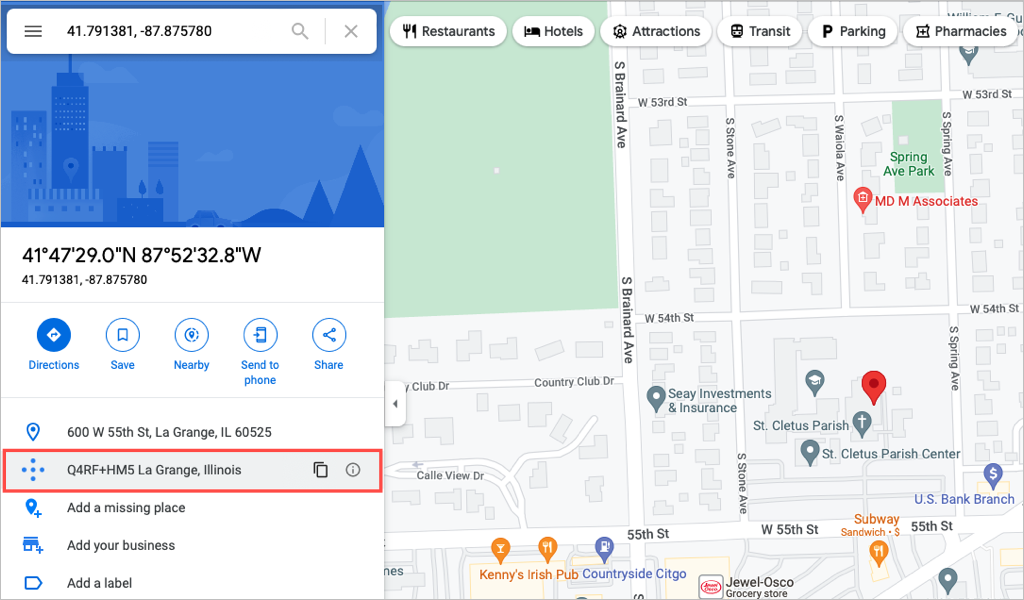
A vágólapra másolásához válassza ki a plusz kódot vagy a másolás ikont.
Google Térkép keresési funkciója
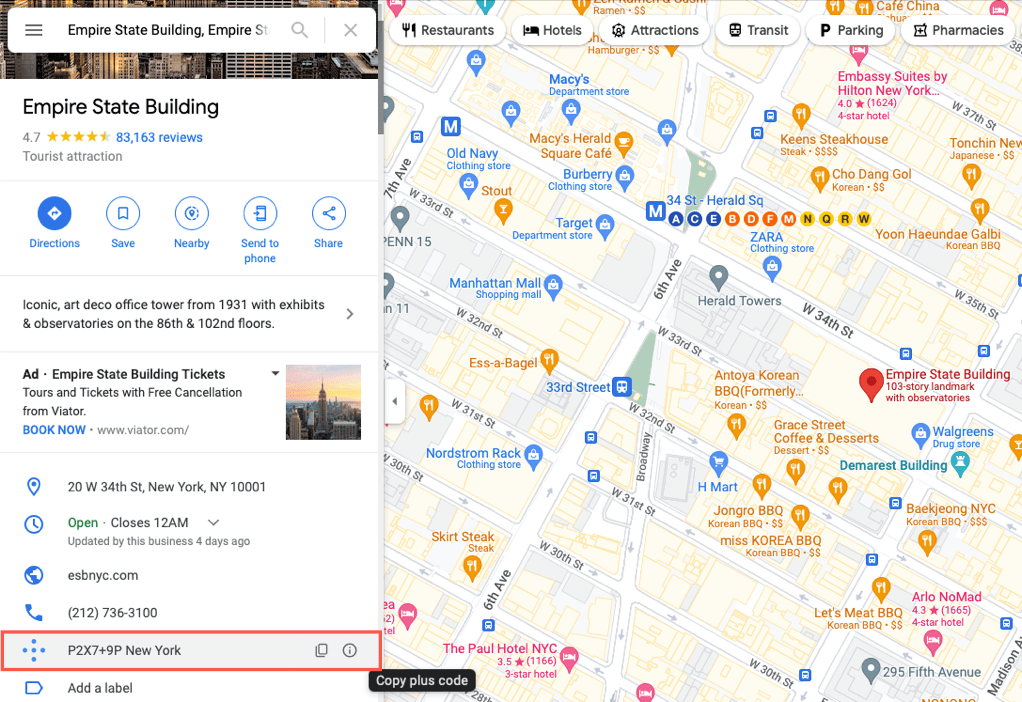
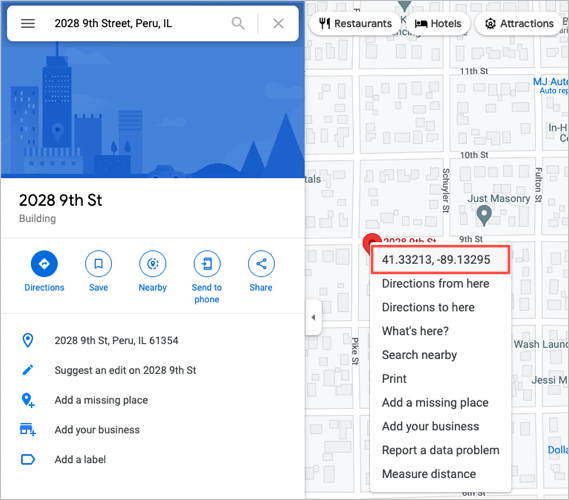
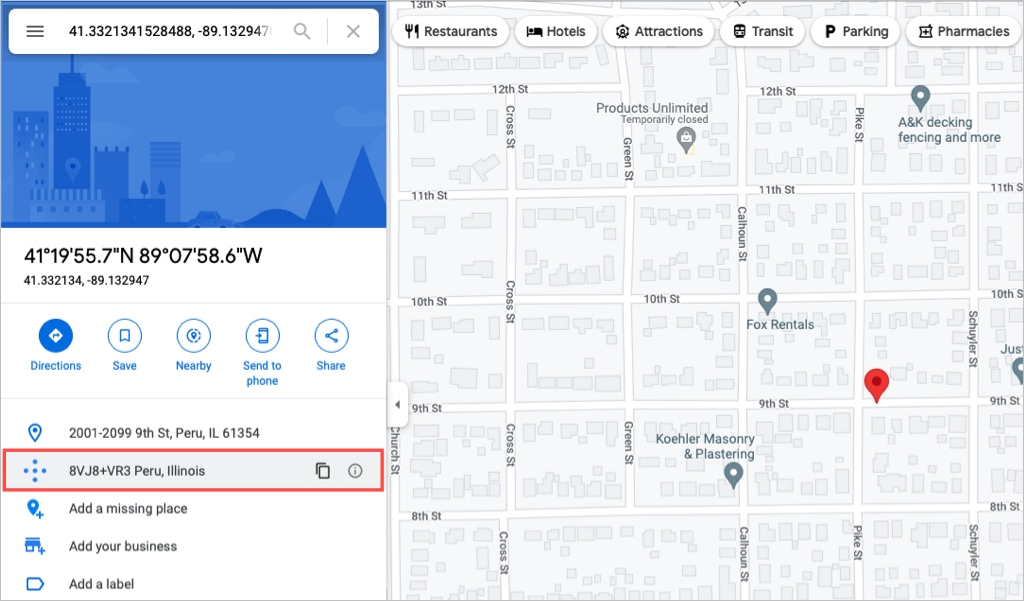
A vágólapra másolásához válassza ki a plusz kódot vagy a másolás ikont.
Keressen pluszkódot egy helyhez a mobilalkalmazásban
Nyissa meg a Google Térkép alkalmazást Androidon vagy iPhone-on. A webhelyhez hasonlóan a térképnézet vagy a keresőmező segítségével is megszerezheti a hely pluszkódját.
Google Térkép térképnézet
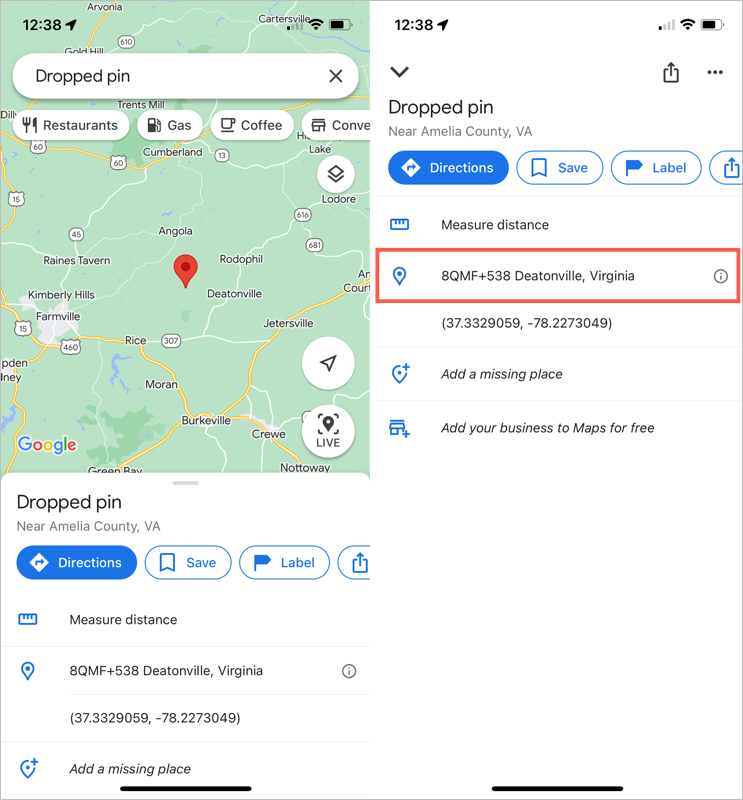
Koppintson a plusz kódra a vágólapra másolásához.
Google Térkép keresési funkciója
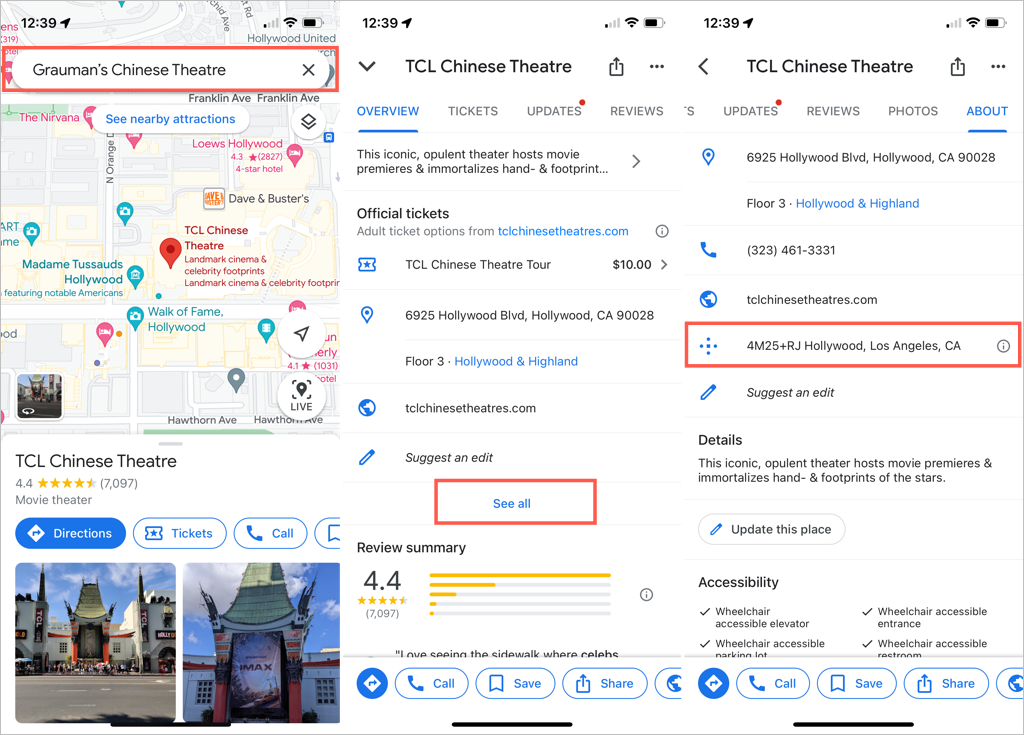
Koppintson a plusz kódra a vágólapra másolásához.
Hely keresése pluszkód segítségével a Google Térképen
Ha megkapja a plusz kódot, és szeretne lásd a helyszínt, egyszerűen írja be vagy illessze be a kódot a Google Térkép keresőmezőjébe. Ez csak egy percet vesz igénybe az interneten vagy a mobilalkalmazásban.
Hely keresése a webhelyen
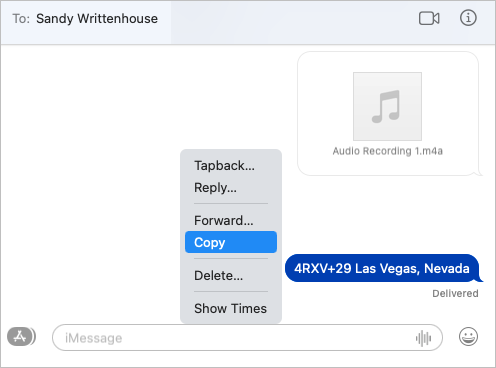
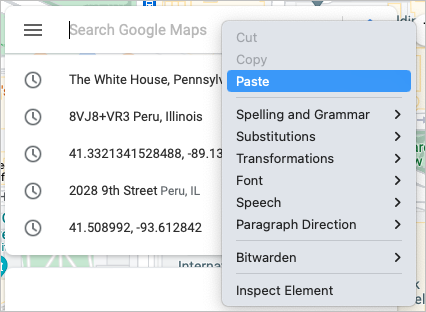
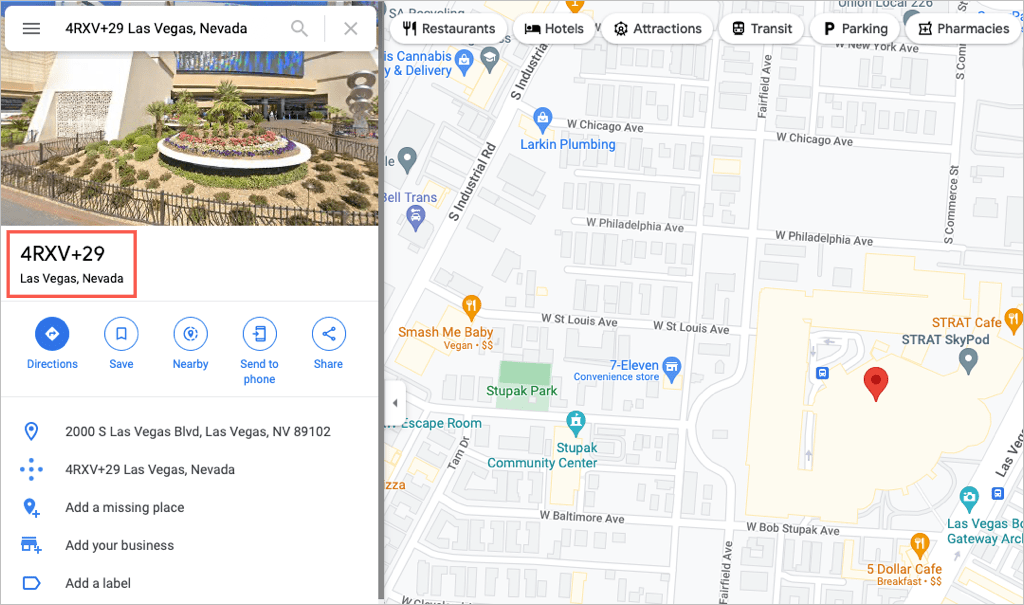
Hely keresése a mobilalkalmazásban
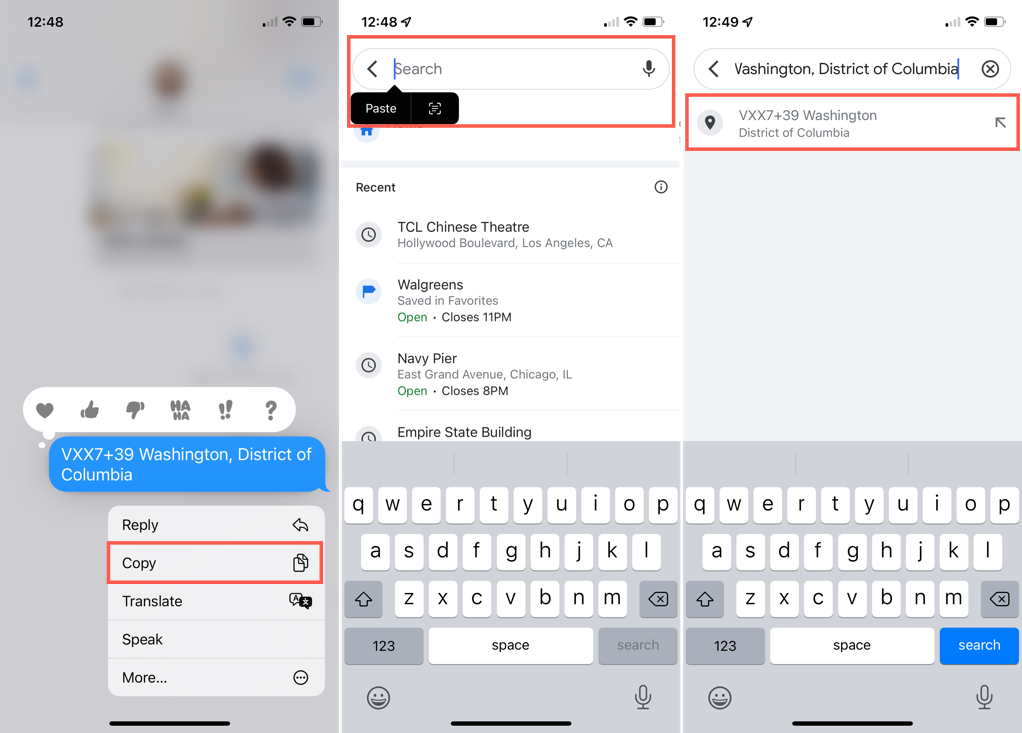
A Google Térkép plusz kódok jó szándékú, érdekes technológia. Szívesen használnád őket?
A Google Térkép további funkcióiért tekintse meg a hogyan kell használni a futótűz-követést vagy több az utcakép használatának módjai elemet.
.